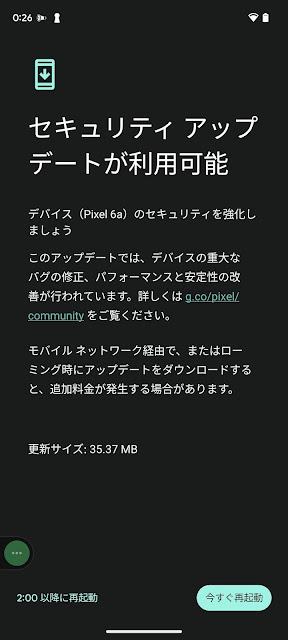こんにちは
またよくない病気が始まってしまいました。またキーボードを買ってしまいました。先日エレコムのキーボードを買ったばかりだったのですが、我慢できなくて買ってしまいました。
こちらです。
RAZER HUNSTMAN MINI Linear Optical Switch 版です。以前ほしいと思ってみていたときは日本語版で探していましたが、英語配列にしました。
パソコンにつなぐと、次のような画面が勝手に現れて、ソフトウエアのインストールなどが勝手に開始されました。以前はいろいろと自分で探してインストールしたり、CD-ROMからインストールした物ですが、便利になりました。
こちらのソフトさえインストールされていれば、好みのランプに設定したり、キーの配置を変更したりすることはできそうですので、とりあえず、CAPSキーをCTRLキーに変更してしまいました。
これで、ガレリアも、Macも、会社のPCもAキーの隣がCTRLになりました。コルセアK65では、CAPSキーとCTRLキーの入れ替えが結局うまくいかなかったんですよね。なんでそこまでしなければならないのか。。。自分でも、もうよくわからないです。
もう一つ、カーソルの上下左右が、Fnキーと何かのキーを押すという組み合わせに割り当てられているのですが、K65はFnキーを押しながらだと微妙に遠かったのですが、こちらは割と押しやすい位置にあるようです。
この記事も早速、RAZER HUNSTMAN MINI Linear Optical Switch 版で書いているのですが、今まで使ったキーボードとはちょっと感じの違うタッチ感です。Majestouch MINILA -Rが似ているかもしれません。コルセアK65と比較すると、ちょっとタッチが重くて、しっとりとした感じです。
打ちやすいか打ちにくいかという話であれば、とても打ちやすいと思います。音もとても静かなので、仕事なんかで使ってもいいかもしれません。仕事用のPCはキーボードを英語に変更できないのでこのキーボードは使えないのですが。。。
そういえば。。。よく考えてみたら、ガレリアのキーボードが日本語キーボードだった。。。おかしなことになりそうです。本体側のキーボードはあまり使わないからいいか。。。